

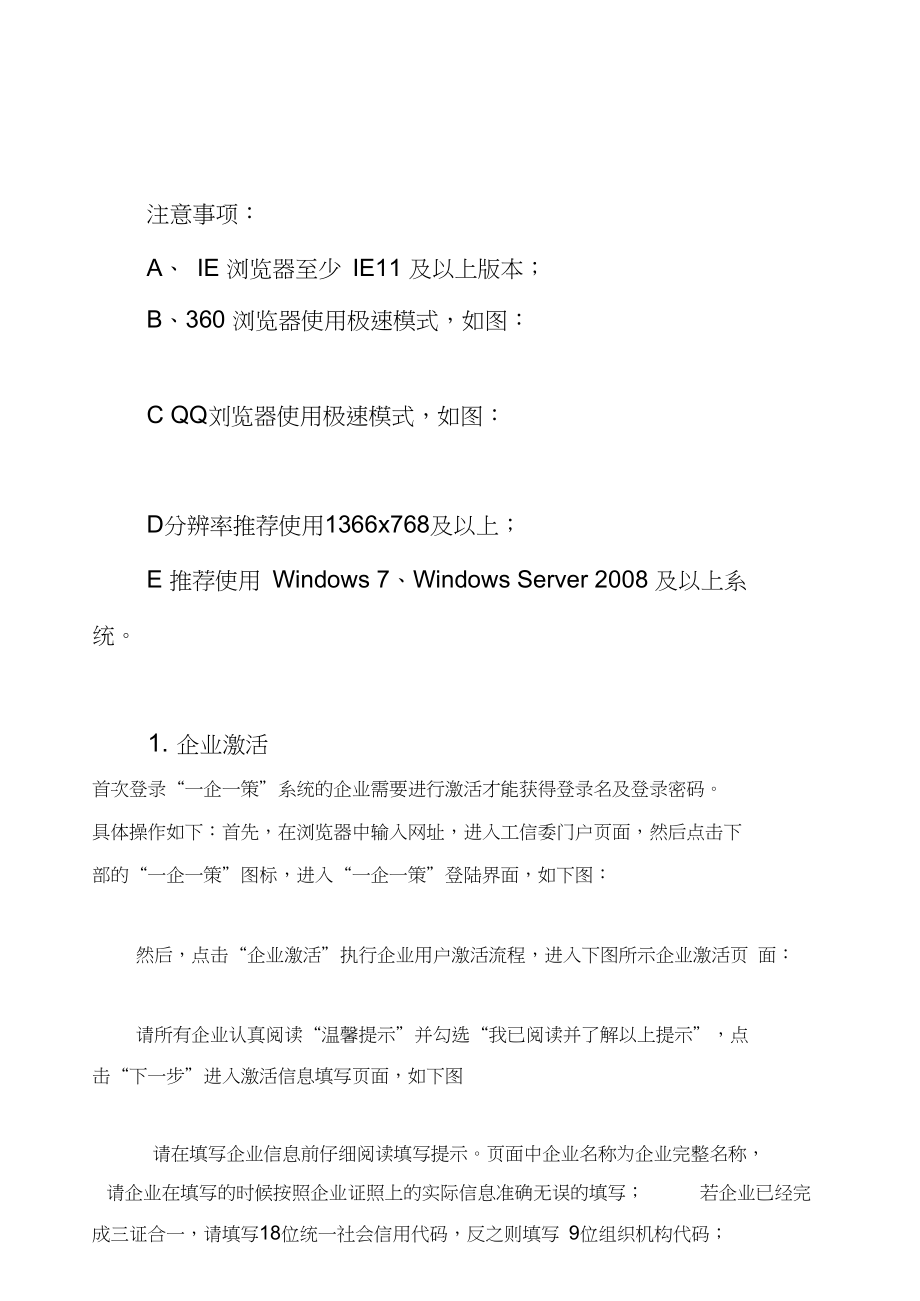


下载本文档
版权说明:本文档由用户提供并上传,收益归属内容提供方,若内容存在侵权,请进行举报或认领
文档简介
1、"一企一策”系统操作手册(企业)目录1. 企业激活 32. 方案报送 . 43. 企业信息 . 4企业基本信息 . 4企业产品及原材料信息. 5企业职工信息 . 64. 生产经营情况 . 7企业月度生产经营情况. 7企业年度生产经营情况. 85. 项目管理 . 9基本情况 . 9年度推进计划 . 9月度推进计划 . 10注意事项:A、 IE 浏览器至少 IE11 及以上版本;B、360 浏览器使用极速模式,如图:C QQ刘览器使用极速模式,如图:D分辨率推荐使用1366x768及以上;E 推荐使用 Windows 7、Windows Server 2008 及以上系统。1. 企业激活
2、 首次登录“一企一策”系统的企业需要进行激活才能获得登录名及登录密码。 具体操作如下:首先,在浏览器中输入网址,进入工信委门户页面,然后点击下 部的“一企一策”图标,进入“一企一策”登陆界面,如下图:然后,点击“企业激活”执行企业用户激活流程,进入下图所示企业激活页 面:请所有企业认真阅读“温馨提示”并勾选“我已阅读并了解以上提示”,点 击“下一步”进入激活信息填写页面,如下图请在填写企业信息前仔细阅读填写提示。页面中企业名称为企业完整名称,请企业在填写的时候按照企业证照上的实际信息准确无误的填写;若企业已经完成三证合一,请填写18位统一社会信用代码,反之则填写 9位组织机构代码; 接着请填写
3、企业证照上的法定代表人姓名;然后填写激活人个人身份信息及手机 号码,然后点击获取验证码,之后会收到验证码,请正确填写您所获得的验证码, 确认无误后点击下一步即可激活成功。如下图:激活成功以后您的手机将收到登录名和验证码, 请点击“登录”即可进入登 录页面;正确填写登录名以及登录密码即可进入一企一策系统。2. 方案报送企业首次进入一企一策系统后第一步需要做企业方案报送。首先请选择企业 “转型升级侧重方向”,最多可以选择三项;接下来请将已准备好的“申请报告”、 “实施方案”、“对申报材料真实性的声明”以及“相关证明材料”按照系统要求 的格式上传,最后,确认所上传信息完整无误以后请点“确认保存”。如
4、下图:完成信息填报及资料上传并确认保存以后,所有信息和上传文件在审核结 论出来之前将不能再做修改。方案的评审状态以及评审结论后期会以短信推送的方式推送到激活人的手 机,并通过此页面查看详细信息。3. 企业信息首次进入系统的企业需要完善企业信息。在一企一策页面中点击上方“企业 信息”按钮即可进入企业信息填写页面。本系统企业信息模块主要包含三大部分: 企业基本信息、企业产品及原材料信息、企业职工信息。选择点击相应的按钮即 可进入相应的小模块。企业基本信息点击“企业基本信息”即可进入该模块,该模块主要包含三个部分:企业基 本情况、企业商标、企业重要联系人。企业基本情况“企业信息企业基本信息企业基本情
5、况”,企业进入以后点击“企业基本情况”如下图:请如实填写企业相关信息并上传相关证件图片,图片格式请按照系统要求调整之后上传,确认信无误后请点击“确认保存”,系统将会提示您下一步操作。企业商标“企业信息企业基本信息企业商标”,点击企业商标,填写商 标名称,选择商标级别,上传上传图片,完成之后请点击确认保存,系统将会提 示您下一步操作;企业重要联系人“企业信息企业基本信息企业重要联系人”,点击“企业重要 联系人”进行信息填写,如下图:填写联系人姓名、职位、手机和座机号码、确认无误后请点击“确认保存”, 若您前面的“企业基本情况”、“企业商标”已填写完整,系统将会提示您保存 成功(请至少填写一条企业
6、联系人信息以便在以后的工作中方便联系)。企业产品及原材料信息“企业信息企业产品及原材料信息”,点击“企业产品及原材料信息” 打开如下图:若企业之前有填报产品信息,则可看见之前填报的产品列表,点击 “查看”即可查看该产品的详细信息;也可点击“添加”即可添加新的产品信息; 添加新的产品信息主要包含产品的三部分信息:“产品登记”、“名牌产品登记”、“原材料登记”。填报的时候请将“产品登记”表格内的信息全部填写完整,请 至少填写一条“原材料登记”信息。产品登记“企业信息企业产品及原材料信息产品登记”点击添加,选择“产品登记”即可添加新的产品信息,如下图:请企业用户认真填写产品名称,选择产品类别,填写注
7、册商标、规格型号、产品产能,选择产能计量单位,填写产品生产地址,产品功能等基本信息, 完成之后请点击确认保存,系统将会提示您接下来的操作。请注意,表单中的空 格底纹为灰色部分是不需要填写的,产品流水号系统将会按照企业填报产品数量 自动生成。名牌产品登记“企业信息企业产品及原材料信息名牌产品登记”,点击“名 牌产品登记”即可对名牌产品进行登记,填写证书编号,选择名牌等级,选择有 效期,填写发证单位,上传证书图片,信息录入完整以后点击确认保存,系统将 会提示您下一步操作;原材料登记“企业信息企业产品及原材料信息原材料登记”,点击“原材料登记”即可对产品的原材料信息进行登记, 请至少填写一条原材料信
8、息。填写 原材料名称,选择原材料类别,确认无误后请点击保存,系统将会提示您保存成 功,之后您即可在产品类表内看见该条新增的产品信息, 点击查看即可查看其详 细信息以及可以更改产品信息。企业职工信息“企业信息企业职工信息”即可查看企业职工列表,如下图:点击“添加”即可添加新员工信息,请填写姓名,选择性别、出生年月,填 写民族,选择学历、入职时间,确认信息无误后请点击“确认保存”系统将会提 示您保存成功,之后您即可在员工列表处看见新增的员工信息,点击查看即可查看员工详细信息,如下图:点击“导入”即可批量导入员工信息,请注意,在导入员工信息之前请先点 击“下载模板”,模板下载后请打开,将需要导入的员
9、工信息相应的列复制到模 板内,如下图:保存以后请回到“企业职工信息页面” ,点击“导入”系统将会提示您选择 导入的文件, 请选择之前做好的模板导入即可, 导入成功以后您将会在职工列表 内看见所导入的职工信息,点击查看即可查看或修改职工详细信息。4. 生产经营情况“生产经营情况”主要包含两部分: “企业月度生产经营情况” 、“企业年度 生产经营情况”。首次进入系统的企业请先完成 2015 年度企业年度生产经营情况 信息的补充,请务必上传 2015 年度审计报告附件,之后请每月填写生产经营情 况。企业月度生产经营情况“企业月度生产经营情况”主要包含三部分: “主要财务指标”、“生产能源 消费情况”
10、、“主要产品产销情况” 。请企业每月按时登录系统进行数据填报,其 中,主要产品与“产品登记”表中的“是否主要产品”保持一致。主要财务指标“生产经营情况”-“企业月度生产经营情况”-“主要财务指标”,点击主要财务指标即可进行数据填报,首次进入系统的企业需要填入“期初数” “期 末数”,此次月进入系统填报的时候则只需要填写“期末数”即可。请将信息填 写完整确认无误以后点击“确认保存” ,系统将会提示您下一步操作。如下图:生产能源消费情况“生产经营情况”-“企业月度生产经营情况”-“生产能源消费情况”,点击“生产能源消费情况” 即可进行该项内容数据填报, 请将所有数据填写完整 以后点击确认保存,系统
11、将会提示您下一步操作,填写过程中请注意计量单位。 如下图:主要产品产销情况“生产经营情况企业月度生产经营情况主要产品产销情况”,点击“主要产品产销情况”即可进行该项数据内容填报。其中表格底纹为灰色的 格子内是不需要需要企业填写内容的, 请完成相应主要产品的“本月实际产量”、 “本月实际销量”、“本月企业自用及其他”的数据填报。数据填写完整确认无误 后请点击“确认保存”,系统将会保存您填写的信息并提示您保存成功。企业年度生产经营情况“企业年度生产经营情况”主要包含三部分:“主要财务指标”、“生产能源消费情况”、“主要产品产销情况”。请企业每年按时登录系统进行数据填报,其 中,主要产品与“产品登记
12、”表中的“是否主要产品”保持一致。主要财务指标“生产经营情况企业年度生产经营情况主要财务指标”,点击主要财务指标即可进行数据填报,首次进入系统的企业需要填入“期初数”“期末数”,此次年进入系统填报的时候则只需要填写“期末数”即可。请将信息填 写完整确认无误以后点击“确认保存”,系统将会提示您下一步操作。如下图:生产能源消费情况“生产经营情况企业年度生产经营情况生产能源消费情况”,点击“生产能源消费情况”即可进行该项内容数据填报,请将所有数据填写完整 以后点击确认保存,系统将会提示您下一步操作,填写过程中请注意计量单位。 如下图:主要产品产销情况“生产经营情况企业年度生产经营情况主要产品产销情况
13、”,点击“主要产品产销情况”即可进行该项数据内容填报。其中表格底纹为灰色的 格子内是不需要需要企业填写内容的, 请完成相应主要产品的“本年实际产量”、 “本年实际销量”、“本年企业自用及其他”的数据填报。数据填写完整确认无误 后请点击“确认保存”,系统将会保存您填写的信息并提示您保存成功5. 项目管理点击页面上方“项目管理” 按钮即可进入项目管理界面, 进入界面首先会看 到企业项目列表(在企业完成项目信息添加后) ,在查询表头处输入相应的项目 名称即可查询到系统内已有的符合条件的企业项目; 点击查看即可查看项目的详 细信息。基本情况“项目管理添加基本情况”,点击基本情况即可进行项目基本 情况的
14、填报, 其中表单内底纹为灰色的地方是不需要企业手动填写的, 请企业将 所有信息填写完整,确认无误后请点击“确认保存” ,如下图:保存成功后将会在表单的最下方出现一个甘特图, 此甘特图的时间段是根据 企业所填的“计划开始时间”、 “计划结束时间”自动生成的,请企业把该项目 涉及的各具体阶段的计划实施月度范围在甘特图内相应格子内点击确认, 点击之 后该格子将会变成蓝色,完成项目整体推进计划的填报(蓝色:表示计划),如 下图:填报完项目推进计划以后,请企业认真检查所填信息以及所做计划是否正 确,完成检查后请点击“确认提交”,请注意,项目信息以及项目推进计划提交 以后将不能再做修改。年度推进计划“项目管理添加年度推进计划”,选择做计划的年度,填写本年度计划投资额以及各季度计划投资额,填写完成以后请点击“确认保存” ,如 下图:月度推进情况“项目管理添加月度推进情况
温馨提示
- 1. 本站所有资源如无特殊说明,都需要本地电脑安装OFFICE2007和PDF阅读器。图纸软件为CAD,CAXA,PROE,UG,SolidWorks等.压缩文件请下载最新的WinRAR软件解压。
- 2. 本站的文档不包含任何第三方提供的附件图纸等,如果需要附件,请联系上传者。文件的所有权益归上传用户所有。
- 3. 本站RAR压缩包中若带图纸,网页内容里面会有图纸预览,若没有图纸预览就没有图纸。
- 4. 未经权益所有人同意不得将文件中的内容挪作商业或盈利用途。
- 5. 人人文库网仅提供信息存储空间,仅对用户上传内容的表现方式做保护处理,对用户上传分享的文档内容本身不做任何修改或编辑,并不能对任何下载内容负责。
- 6. 下载文件中如有侵权或不适当内容,请与我们联系,我们立即纠正。
- 7. 本站不保证下载资源的准确性、安全性和完整性, 同时也不承担用户因使用这些下载资源对自己和他人造成任何形式的伤害或损失。
最新文档
- 2025年建筑起重信号司索工考试题库及答案
- 2025年技术与项目管理结合试题及答案
- 2025年广西国家公务员行测考试真题及答案
- 家用纺织品质量标准制定考核试卷
- 2025药品不良反应监测报告试题及答案
- 海水淡化预处理技术考核试卷
- 矿物加工节能减排技术考核试卷
- 印刷业行业未来挑战与应对策略考核试卷
- 医疗用品生产质量控制标准制定流程考核试卷
- 体育赛事与文化遗产保护资金投入机制研究考核试卷
- 农村留守儿童品德发展困境与突破路径探析
- 美食街区管理办法
- 消防队涉赌涉贷教育课件
- 2025年云南省高考政治试卷(含答案解析)
- 药品质量追溯系统建立考核试卷
- 高钾血症的健康宣教
- 2024年金华义乌市属国有企业招聘考试真题
- 2025年消防心理测试题或答案及答案
- 新一代大学英语(第二版)综合教程1(智慧版) 课件 B1U1 iExplore 1;iExplore 2
- 胖东来店长培训课件
- 23G409先张法预应力混凝土管桩

评论
0/150
提交评论